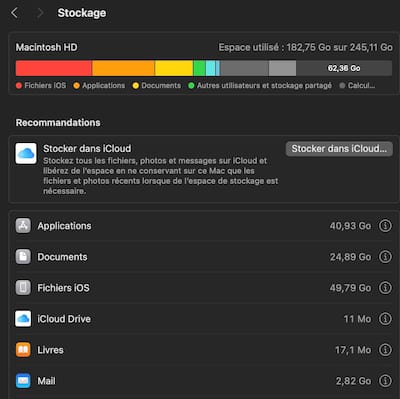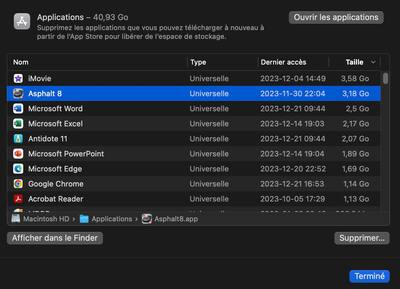Se a manutenção se refere principalmente à limpeza ou manutenção das estradas, a manutenção refere-se ao bom funcionamento mecânico de um carro, por exemplo, ou de um sistema informático.
Se antes tinha que recorrer aos serviços de profissionais, as tarefas regulares que necessita de realizar para manter o seu computador nas melhores condições possíveis não demorarão tanto tempo nem exigirão muita experiência
O ideal é duas vezes por mês
Quanto mais cedo você começar a fazer essas tarefas, melhor. Se você tem um computador que foi negligenciado durante anos, pode ser tarde demais para devolvê-lo à condição normal de funcionamento. Também é importante retornar a essas tarefas regularmente: talvez não todos os dias, mas certamente a cada duas semanas.
Se estiver enfrentando uma lentidão grave no Windows ou macOS, você pode redefinir o computador de volta ao estado original, desde que tenha feito backup de todos os seus dados em um local seguro. Instruções sobre como fazer isso podem ser encontradas na Microsoft ou na Apple.
Atualizações
O Windows e o macOS solicitam constantemente que você instale atualizações porque são muito importantes: corrigem bugs, melhoram o desempenho, corrigem vulnerabilidades de segurança e muito mais. Você deve sempre instalar as atualizações do sistema operacional assim que estiverem disponíveis: os benefícios que elas oferecem valem alguns minutos de inconveniência.
No Windows, você pode acessar as atualizações no menu Iniciar > Configurações > guia Windows Update. No macOS, através do menu Apple > Configurações do Sistema > Geral > Atualização de Software. Durante dois dias, o macOS Sonoma 14.2 mais recente recebeu uma pequena atualização para a versão 14.2.1.
Quando se trata de aplicativos individuais, também é importante mantê-los atualizados. Na maioria das vezes, esse processo é feito automaticamente nos próprios aplicativos, como o Firefox, ou por meio do aplicativo App Store, no caso do macOS (Apple).
Elimine desnecessário
Quanto menos aplicativos e arquivos você tiver para gerenciar em seu computador e quanto mais espaço de armazenamento disponível, melhor. Classifique os aplicativos instalados no Windows ou macOS e exclua os desnecessários (você pode reinstalá-los mais tarde, se necessário).
No macOS, por exemplo, o sistema permite classificar todo o conteúdo do seu armazenamento SSD por tamanho. Vá para Configurações do sistema > Geral > Armazenamento. Clicar em “i” para cada tipo de conteúdo (aplicativos, documentos, etc.) fornecerá uma classificação por tamanho. Pesquise para remover conteúdo desnecessário.
Outro lugar para limpar é que muitos aplicativos são carregados automaticamente sempre que você inicializa o Windows ou macOS, o que ocupa mais RAM e pode retardar o tempo de inicialização.
No Windows, clique com o botão direito em uma área vazia da barra de tarefas e escolha Gerenciador de tarefas > guia Aplicativos de inicialização para ver quais aplicativos são carregados com o sistema operacional (clique com o botão direito do mouse para encontrar a opção Desativar). No macOS, vá para Configurações do Sistema > Geral > Abrir para encontrar o menu. Selecione um aplicativo e toque no botão menos para removê-lo.
E limpe-o
Não vamos subestimar a parte de manutenção ou limpeza. Para garantir uma ventilação adequada, os ventiladores e respiradouros devem funcionar corretamente, caso contrário os componentes internos ficarão mais quentes do que deveriam, o que não é bom para a sua longevidade. Um computador quente e empoeirado irá falhar mais rápido do que um computador limpo funcionando na capacidade máxima.
Antes de começar, desligue o computador, desconecte-o e remova todos os acessórios (como unidades externas).
Um pano macio e sem fiapos fará a maior parte do trabalho, que você pode suavizar um pouco – uma solução de álcool isopropílico a 70% pode ser usada para limpar as caixas, mas evite sprays, solventes, abrasivos e outros produtos de limpeza agressivos. Uma lata de ar comprimido pode ser útil para remover poeira e detritos presos, mas tome cuidado para não danificar componentes sensíveis dentro do computador.